アップルの「アイブックス(iBooks)」が世界に登場し、米国では教科書もアイブックスで読めるようになっている中、日本ではようやく2013年3月に日本語書籍が購読できるようになりました。では「アイブックス(iBooks)」の使い方とは?
「アイブックストア(iBookstore)」で購入し、iCloudで管理
iPhoneやiPadのアプリ「アイブックス」で日本語書籍が購読できる日を待ちながら、ついにしびれを切らし楽天の「コボ(Kobo)」やアマゾンの「キンドル」で日本語書籍の購読を開始している人も多いでしょう。
これまでは「アイブックス」はPDFファイルなどをアップロードして読めたり、洋書の電子書籍が購読できるだけのものでした。(【技ありiPhone】無料アプリiBooksでPC内のPDFファイルと同期していつでも快適閲覧する方法)
しかしついにiTunesの「アイブックストア」から直接「アイブックス」で日本語書籍が購読できるようになったのです。出品している出版社は、講談社、角川書店、文藝春秋、学研、幻冬舎などの大手。その他、雑多な出版社がフィクションやマンガ、ライトノベルを出品しています。
中には村上龍の「空港にて」など、有名作家とそのビッグタイトルも見受けられますが、他の電子書籍サービスに比べてると品揃えは見劣りしながらスタートしています。マンガには「ジョジョの奇妙な冒険」や「こち亀」もありますよ。
「アイブックストア」から購入した電子書籍はiCloudで管理されて、端末から削除されてもいつでもダウンロード可能ですし、iPhoneやiPadで共有できます。
「アイブックス(iBooks)」の使い方とは
では早速をアプリ「アイブックス」の使い方を確認しながら、「アイブックストア(iBookstore)」で購読してみます。(まだアプリ「アイブックス」をダウンロードしていない方は以下より)
[appbox appstore 364709193?mt=8]
アプリのダウンロード後に早速立ち上げます。右上のストア(iBookstore)をクリック。
試しに無料の電子書籍をダウンロードしてみます。検索で「無料」と入れます。購入方法はアプリの購入と同じです。
さすがきれいですね。読みやすそうです。読書ツールとして上部、「フォント」マークからフォントやテーマ、背景色をお好みで変更できます。しおり(ブックマーク)挿入も可能です。さらにペールボタンから書籍内の検索も可能です。
語彙チェックツールやメモ機能も充実しています。例えば、分からない単語をタップ反転させてメニューから「辞書」をタップすると、iOSの辞書が呼び出されます。下のページバーから、現在開いている項の場所も確認可能です。
「ハイライト」機能も以下の通りに、カラーを変更したり線でのマーキングも可能です。
メモも挿入可能です。
「ライブラリ」横の「メニュー(三)」をタップすると、「目次」「ブックマーク(しおり)」したリスト、「メモ」一覧を呼び出せます。
「アイブックストア」
使い方も簡単なリーダーアプリ「アイブックス」を一通り使ってみた後は、ガンガン書籍を購入してみたくなったかもしれません。「アイブックストア」の活用ですが、以下の下部メニューから、「ランキング」情報や、人気の「著者」の作品を一覧表示可能です。
ストア内をサーフィンしたい場合は、左上の「カテゴリ」がいいですね。試しに「マンガ」を開いてみました。
懐かしい「こち亀」がありました。
両さんの幼い時の話をiPhoneの「アイブックス」で読めるようになるなんて・・・。
以上、やっとiOSアプリ「アイブックス(iBooks)」で日本語書籍が購読できるようになった件についてでした。

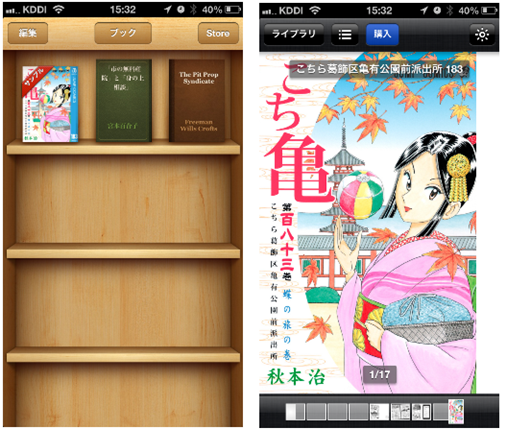
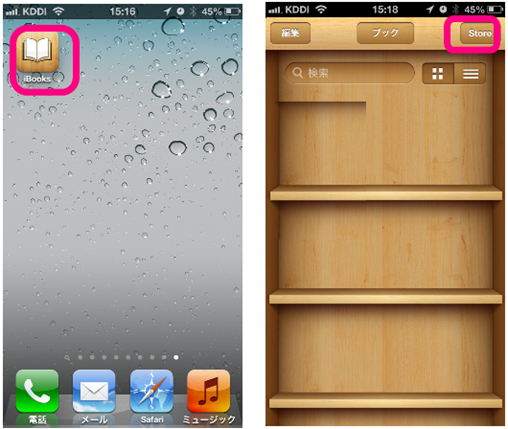
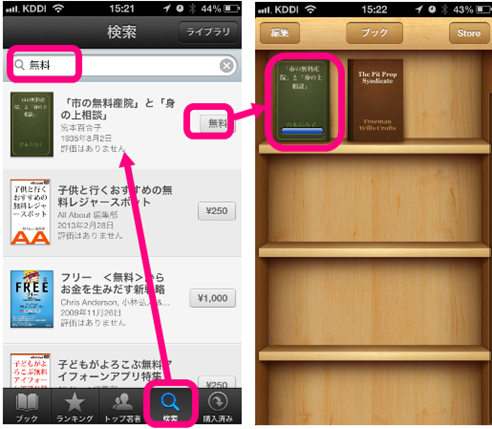
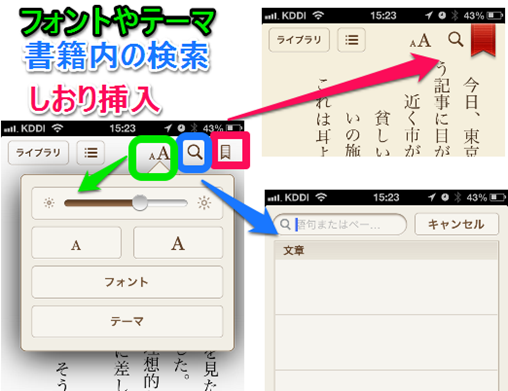
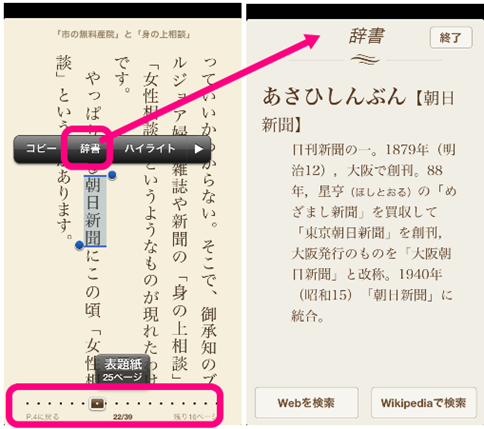

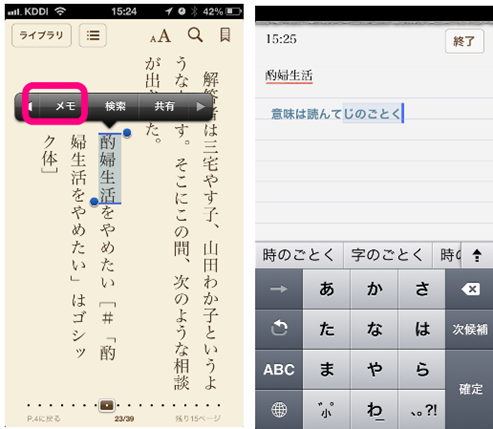
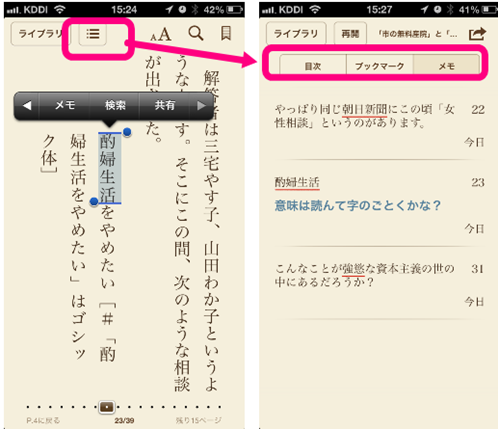
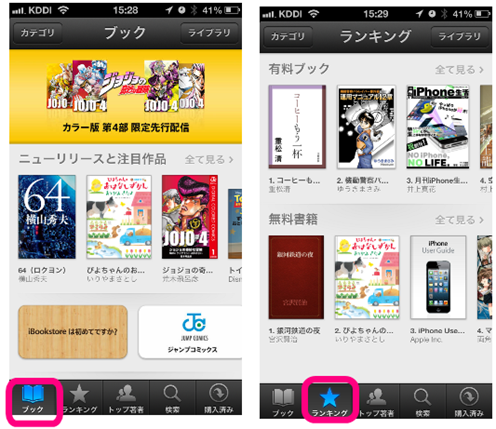
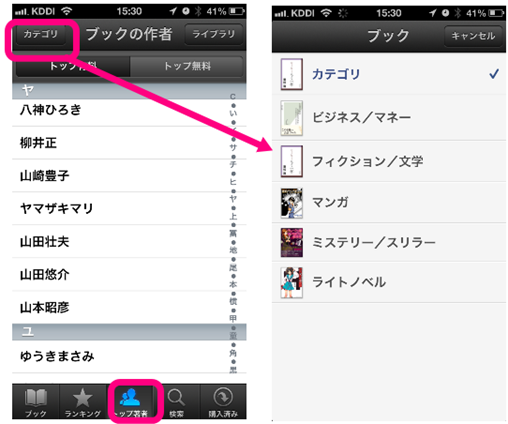
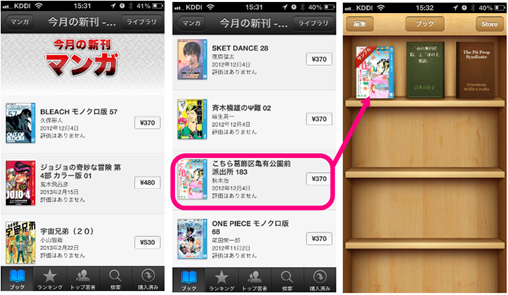
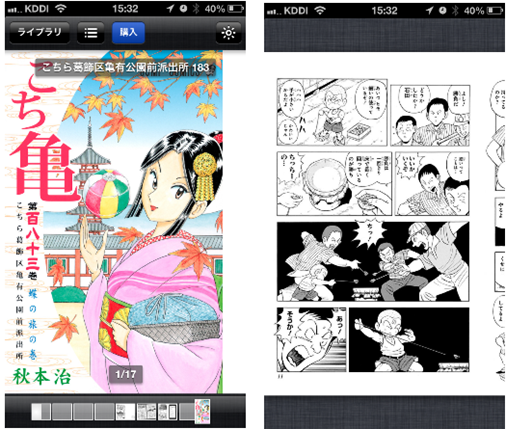
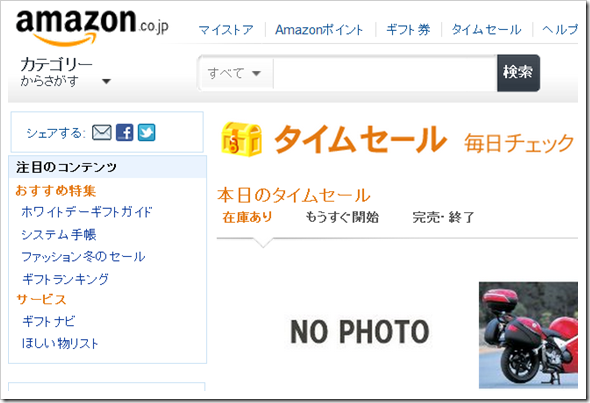
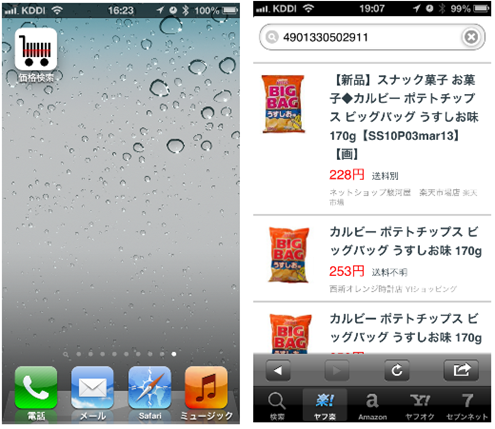
コメント